Power BI 中的高级筛选器使用通配符根据需求限制报表数据。例如,我们可以使用这些高级筛选器查找以 S 开头的商品,包含 Bikes 的商品等。
为了演示高级筛选器,我们将使用我们在之前的帖子中创建的簇状柱形图。从下面的 Power BI 屏幕截图中可以看到,我们将国家名称用作轴字段,将英语职业用作图例字段,并将销售额用作值字段。
如何使用 Power BI 高级筛选器?
在“筛选器”部分下,您可以看到可用筛选器的列表。让我展开“英语国家/地区名称”以查看筛选器类型。默认情况下,筛选器类型选择的是“基本筛选器”。
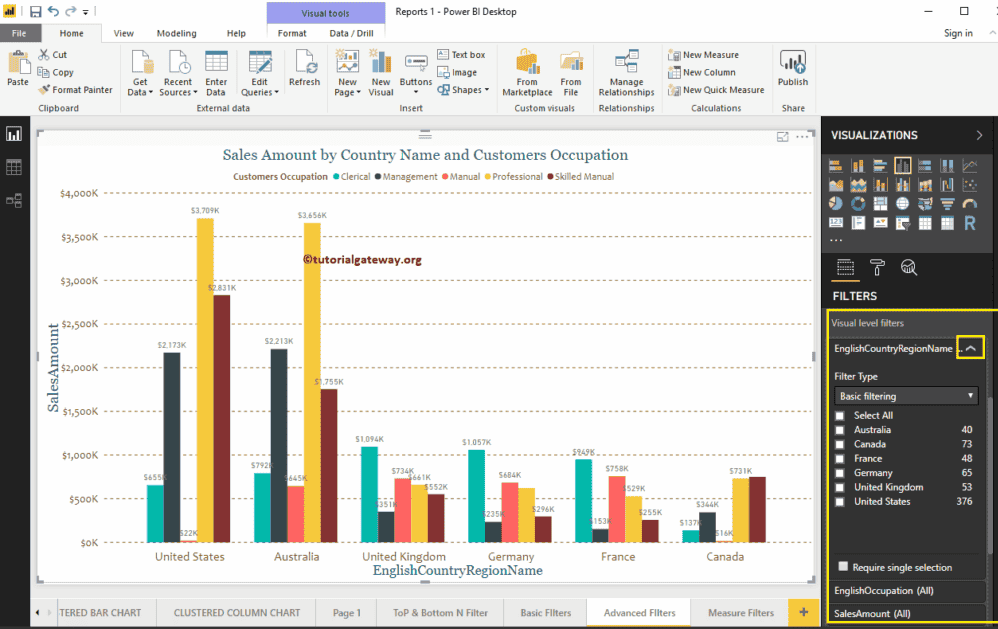
使用“筛选器类型”下的下拉菜单将其更改为“高级筛选”。以下是 Power BI 高级筛选器可用的选项列表。
- 显示值等于:请选择您想使用的通配符。
- 空文本框:请指定通配符字符或表达式。例如,以 s 开头。
- And 和 Or:与 SQL 中的 AND 和 OR运算符相同。使用此功能可以连接多个通配符搜索。
- 空下拉列表:请选择您想使用的第二个通配符。
- 空文本框:请为第二个通配符指定字符或表达式。
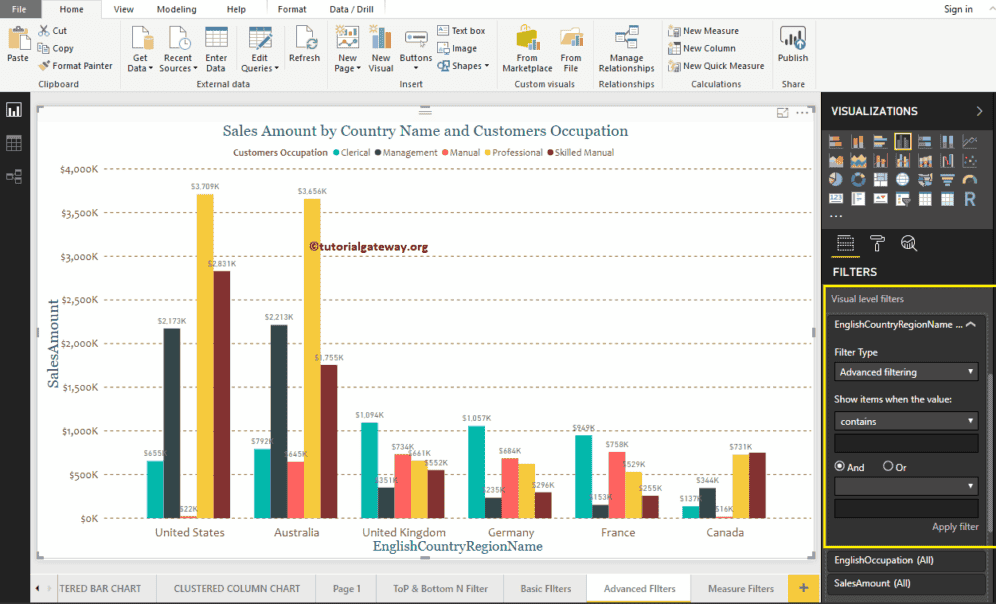
以下是“显示值等于”部分下可用的 Power BI 高级筛选器选项列表。
- 包含:选择此属性时,它会针对匹配值检查每个记录。如果记录在任何位置包含匹配值,则会显示该记录。
- 不包含:它会针对匹配值检查每个记录。如果记录在任何位置都不包含匹配值,则会显示该记录。
- 以...开头:如果记录以匹配值开头,则会显示该记录。
- 不以...开头:如果记录不以匹配值开头,则会显示该记录。
- 等于:如果记录与匹配值完全匹配,则会显示该记录。
- 不等于:如果记录不等于匹配值,则会显示该记录。
- 为空:此选项显示所有值为空白的记录。
- 不为空:它显示所有没有空白值的记录。
通配符选项
为了演示 Power BI 高级筛选器,我们选择了“包含”作为通配符,“United”作为关键字,然后点击了“应用筛选器”链接。
下面的屏幕截图显示,报表显示了包含 united 关键字的国家/地区。
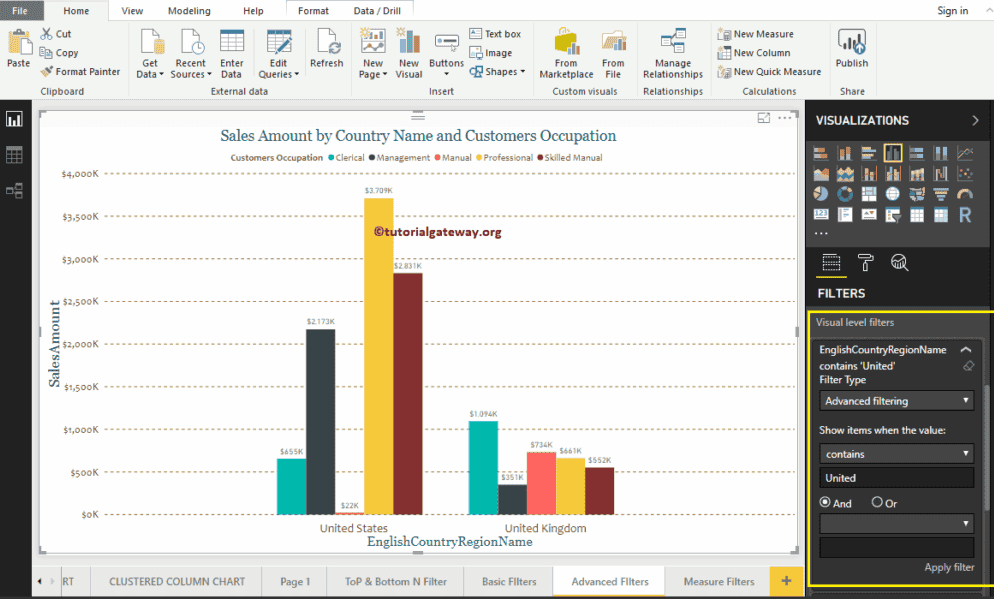
这次,我们使用了“不包含”作为通配符选项,“Canada”作为关键字。从下面的屏幕截图可以看到,报表显示了除加拿大以外的所有国家/地区。
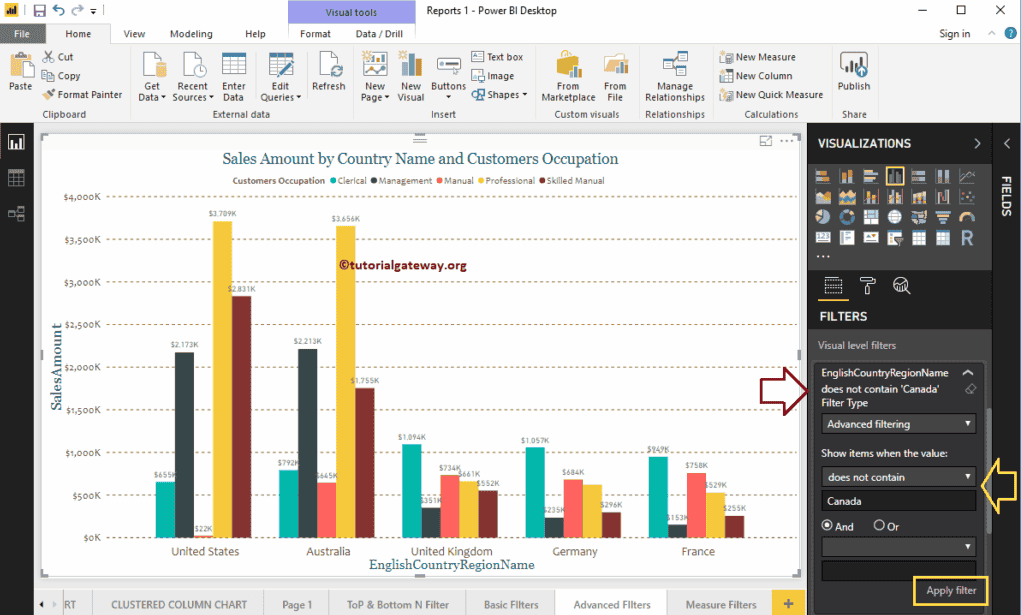
让我将高级筛选器应用于“英语职业”列。
我们将“以...开头”用作通配符,“M”用作关键字。下面的屏幕截图显示,报表显示了以 M 开头的职业(管理和手工)。

我将使用 OR 运算符,并将“以...开头”作为关键字。在这里,我们使用了两个通配符作为 Power BI 高级筛选器:第一个通配符检查职业是否包含 manual 关键字。第二个筛选器检查职业是否以 P 开头。
下面的屏幕截图显示了包含 manual 关键字的职业和以 P 开头的职业。
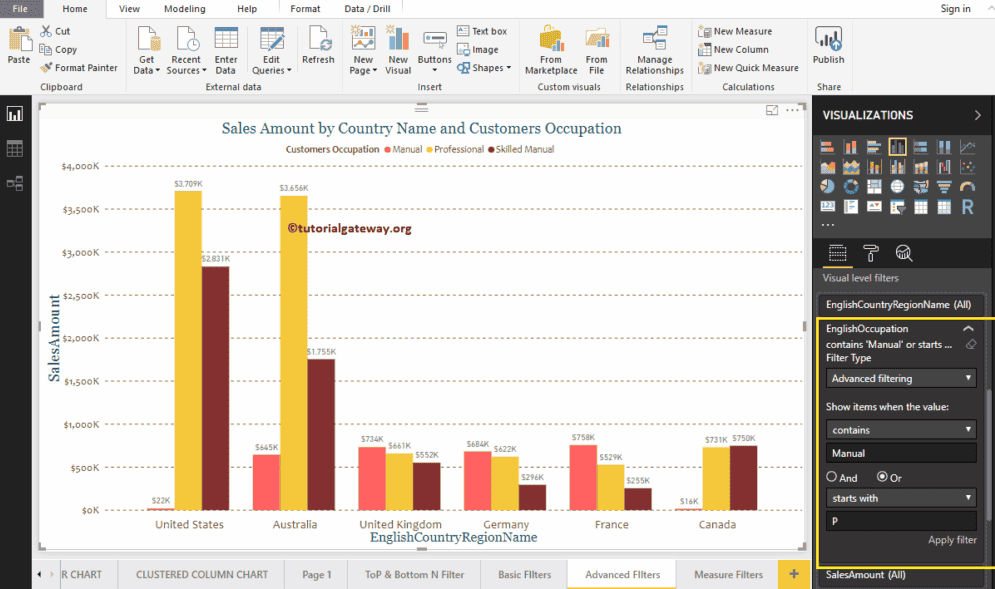
这次,我们正在对“国家”列应用多个筛选器。首先,它检查国家/地区是否包含 united 关键字。第二个筛选器检查国家/地区是否不是法国。
下面的报表显示了包含 United 关键字的国家/地区以及非法国的国家/地区。
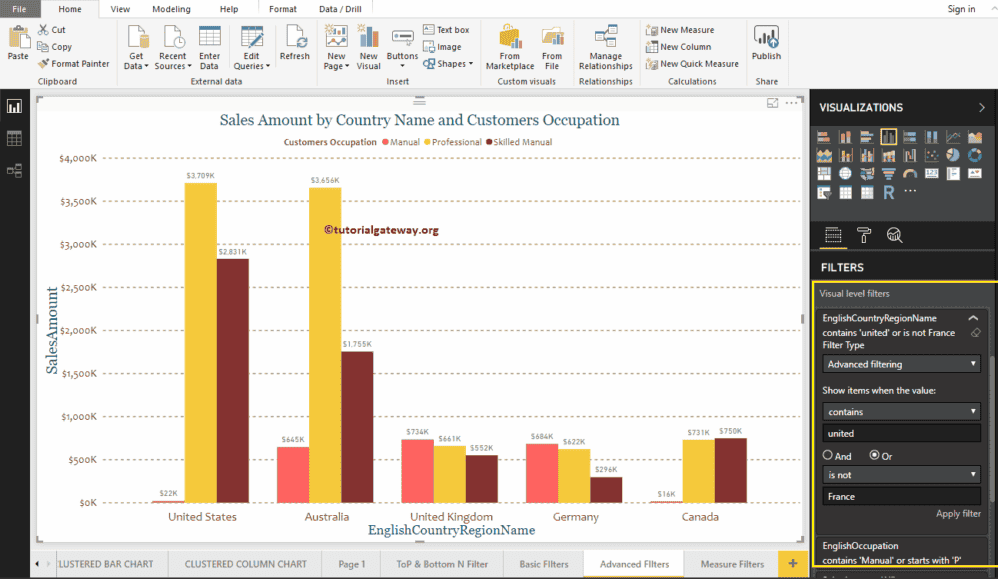
使用那个小小的清除筛选器按钮可以删除高级筛选器。
